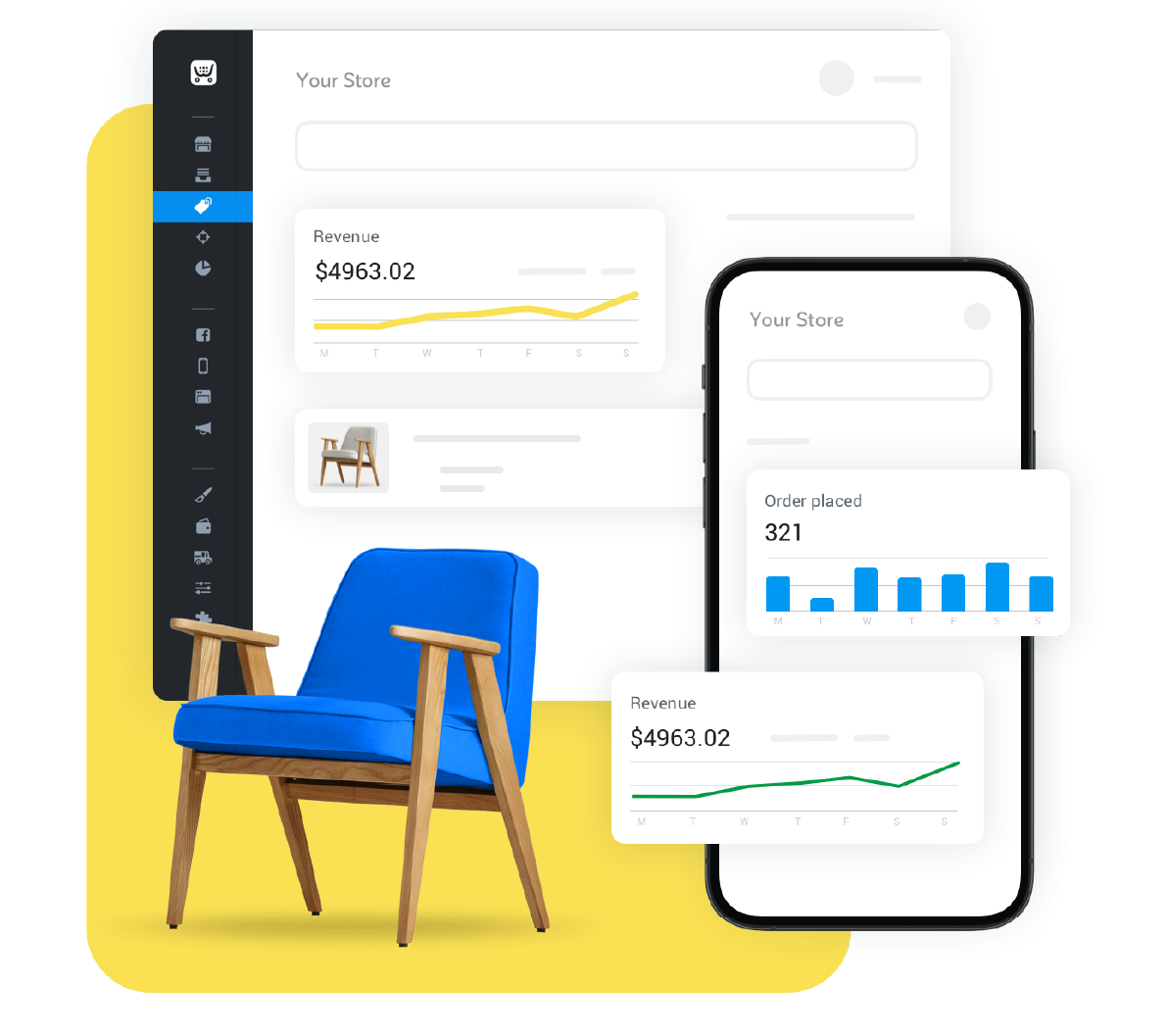您的 Ecwid 商店是无限的! 这就是为什么我们总是添加新的工具和设置。 为了让您了解最新动态,这里是最新 Ecwid 更新的最新汇总。
查看可简化商店运营的最新工具。 这些更新将使您更方便地管理您的产品、订单、订阅、税务发票等。 尝试新设置,不要犹豫,在评论中分享您的反馈。
在移动应用上设置订阅
随着
- 定期订阅工具 Ecwid 商家已经可以在桌面应用程序上使用,但现在您可以随时随地设置订阅产品! 您所需要的只是适用于 Android 和 iOS 的 Ecwid 移动应用程序。
只需打开应用程序,您就可以:
- 添加具有订阅定价的产品;
- 更新现有产品的订阅价格;
- 设置计费周期。
此外,由于应用程序中的推送通知,您不会错过新的订阅订单:
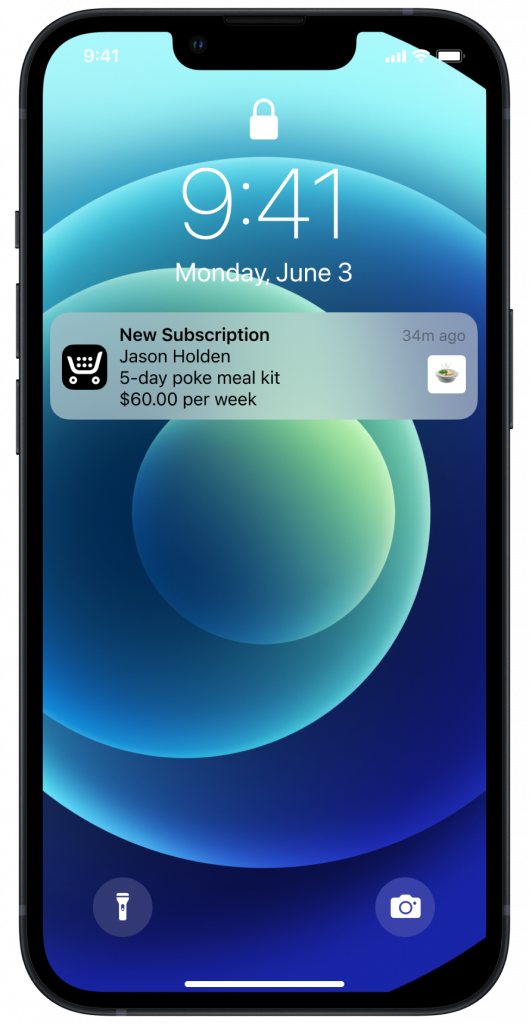
要使用定期订阅工具,您需要使用 Business 或 Unlimited 计划并将 Stripe 设置为商店中的付款方式。
看看如何 在移动设备上设置订阅产品 或了解有关 Ecwid 移动应用程序的更多信息 iOS 和 Android.
几十种产品价格瞬间更新
现在您可以在眨眼之间更新产品价格! 无论您有 5 种或 50 种产品,只需点击几下即可更新价格 产品 页面。只需选择产品并点击“批量更新 → 更改价格”。您可以选择固定值或百分比来更改价格。
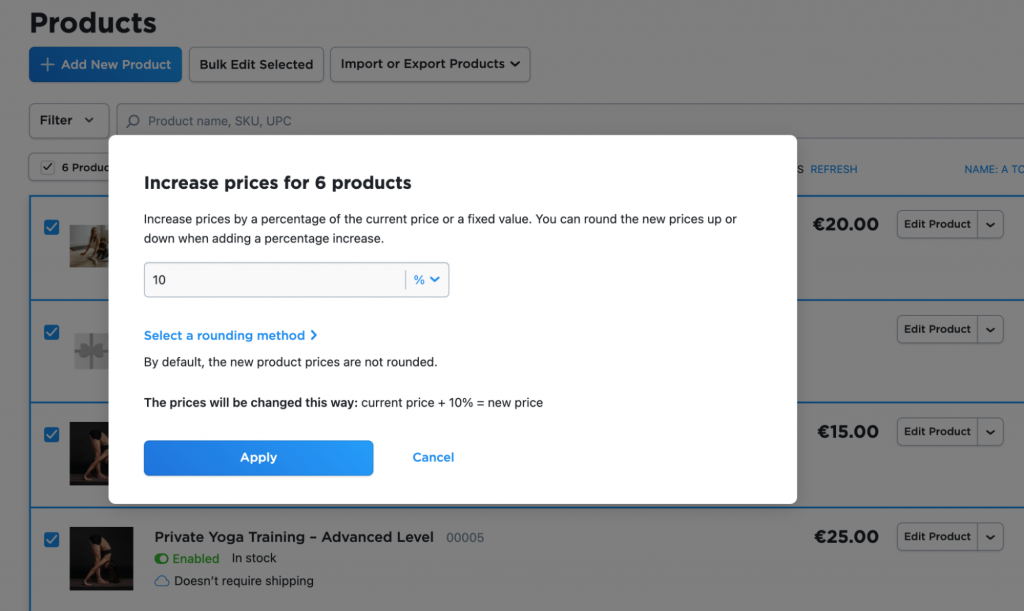
了解更多关于批量更新价格的信息 帮助中心.
将产品批量添加到商店主页
您可能已经使用过 批量产品编辑 快速编辑产品
您可以使用批量产品编辑器一次在商店主页上显示多个产品。 只是去 产品 页面,选择您要在商店主页上突出显示的产品,在批量产品编辑器工具中打开它们,并将产品标记为精选。
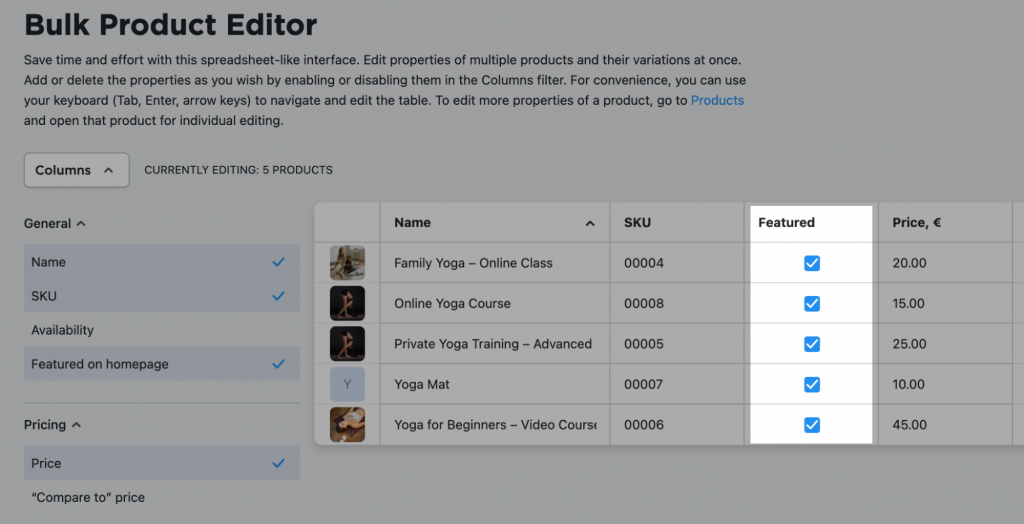
选定的产品会立即显示在您商店的主页上。 您不必编辑产品
如果您有一个大型目录并希望在您的在线商店的首页上显示一组新产品,请使用此设置。
在 帮助中心.
在移动设备上管理预定取货订单
如果您提供取件选项,您不想错过此更新! 特别是如果您使用我们的 iOS 和 Android 移动应用程序来管理您的商店。
为了更方便地管理取货订单,我们在移动应用中添加了新的“预约取货”部分。要找到新部分,请转到移动应用中的订单页面,然后选择“预约取货”:
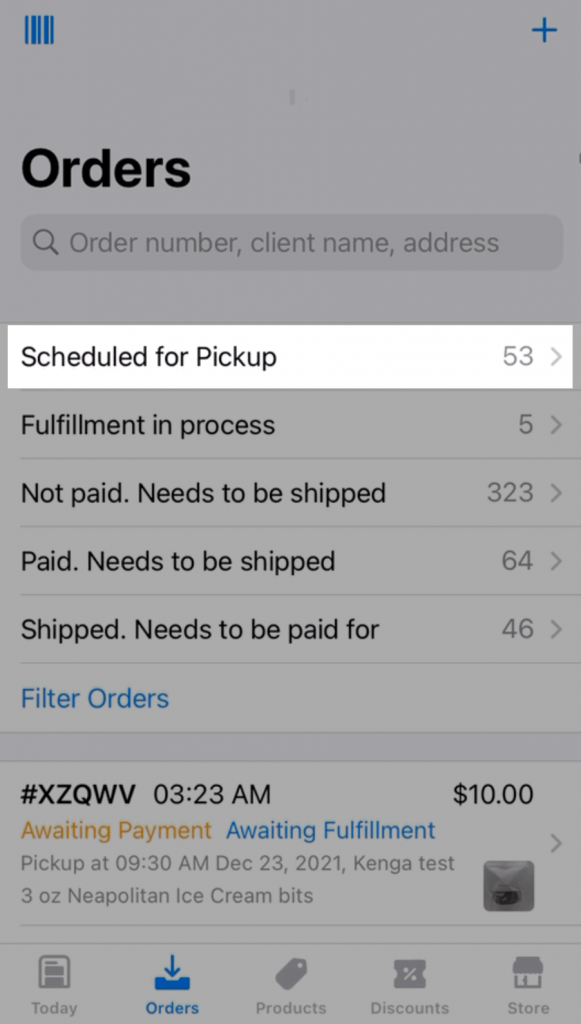
“已安排取货”部分按日期和时间排序显示取货订单。您可以看到哪些订单应首先完成,这样您就可以更轻松地准备订单。
在应用程序中管理取货订单的一些方便提示:
- 滑动订单以将其标记为已取货。
- 在单独的列表中快速查找尚未提取的订单。

了解有关 Ecwid 移动应用程序的更多信息 iOS 和 Android。。
突出退货规则 电子商品 结帐时
德国在线商家,我们主要为您进行了以下更改。 在德国,客户有权在 14 天内退货以获得全额退款,除非他们已经开始下载或流式传输数字商品。 卖家可以取消客户退回数字商品的请求,但必须获得客户的明确同意。
以前,退回数字产品的有限权利的通知是在结帐时的条款和条件复选框中。 为了使该通知更加明显,我们在结帐屏幕上添加了一个单独的复选框,用于数字商品的退货条件:
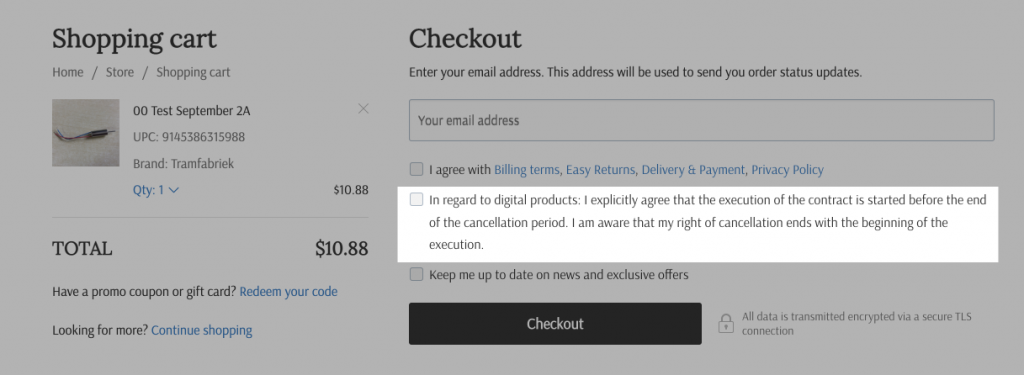
如果启用该复选框是强制性的:客户将无法在不选中它的情况下继续下一个结帐步骤。 顺便说一句,该复选框可供所有人使用
您可以启用复选框 法律 控件中的页面
了解有关设置商店以遵守德国法律的更多信息 帮助中心.
随心所欲地显示订单
根据您喜欢的工作流程,您可以在控制面板中扩展或缩小您的订单列表。 新的精简视图显示有关订单的主要信息,并在
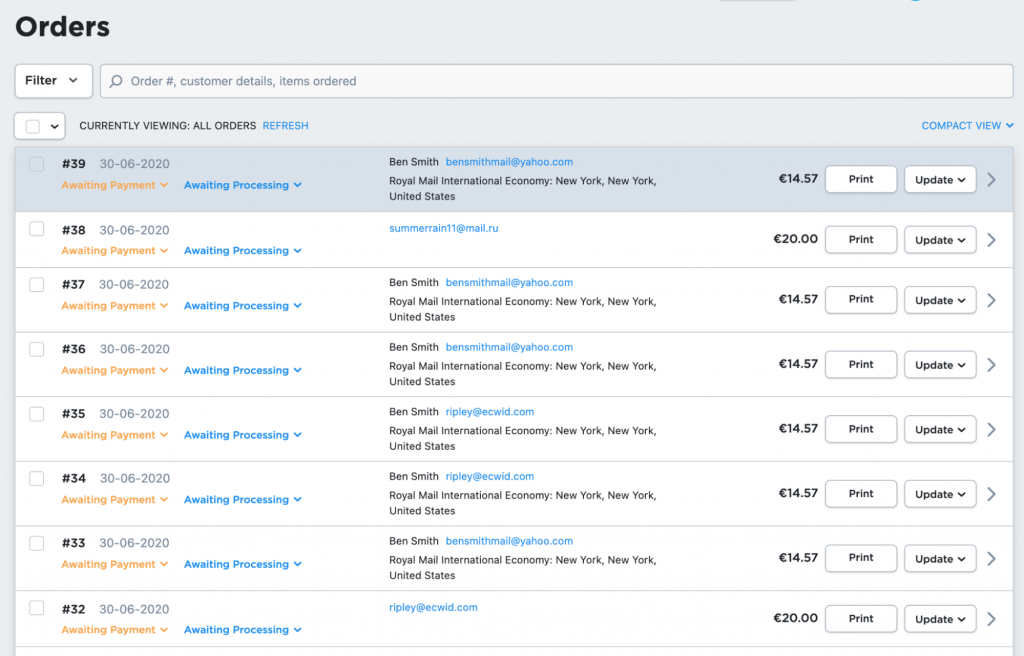
如果需要,您仍然可以使用扩展视图,其中显示有关订单的详细信息。它便于处理订单,而无需转到订单详细信息页面;如果您刚开始使用并且没有太多订单,它也很有用。
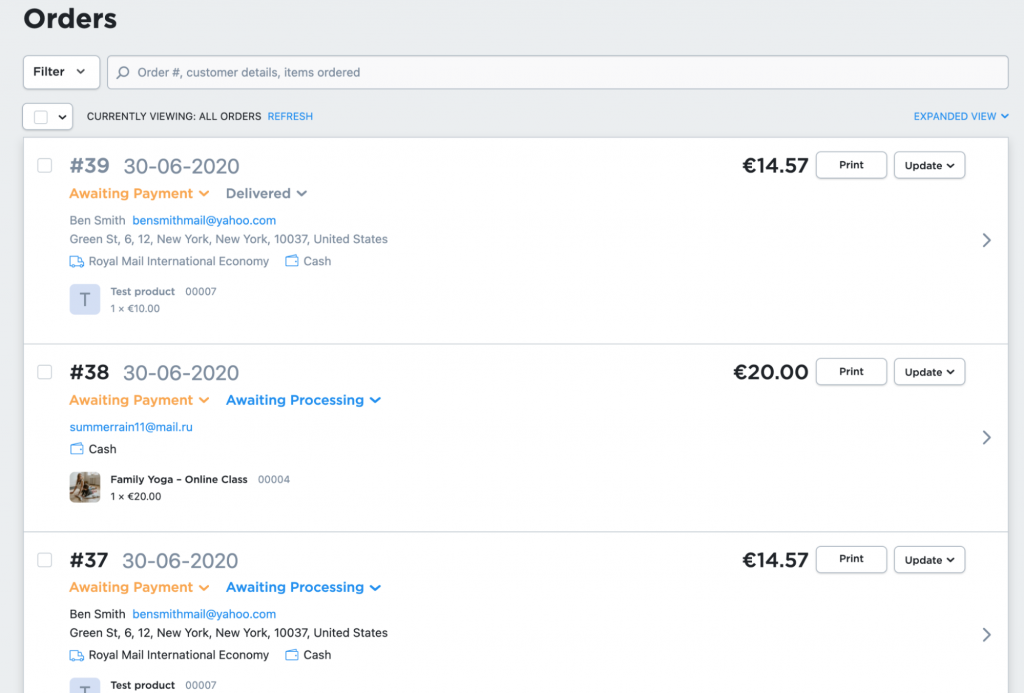
要在订单视图之间切换,请转到 订单管理 页面并单击右上角的扩展视图链接,然后选择紧凑视图。 或恶习
通过新的操作按钮更新订单状态
订单状态(例如已付款、已发货等)可帮助您决定需要采取哪些操作来处理每个订单。
更改状态可帮助您跟踪订单执行过程并让客户了解情况。例如,当您将订单状态更改为“已发货”时,您的客户将自动收到电子邮件通知。
现在,订单详情页面上有三个新的操作按钮,可帮助您快速处理订单:
- “标记为已付款”:如果订单状态为“等待付款”
- “标记为已准备好取货”:如果选择取货作为送货方式
- “标记为已发货”:如果选择本地发货作为发货方式。
当您打开订单详细信息页面时,您会立即查看是否需要对该订单采取任何操作:
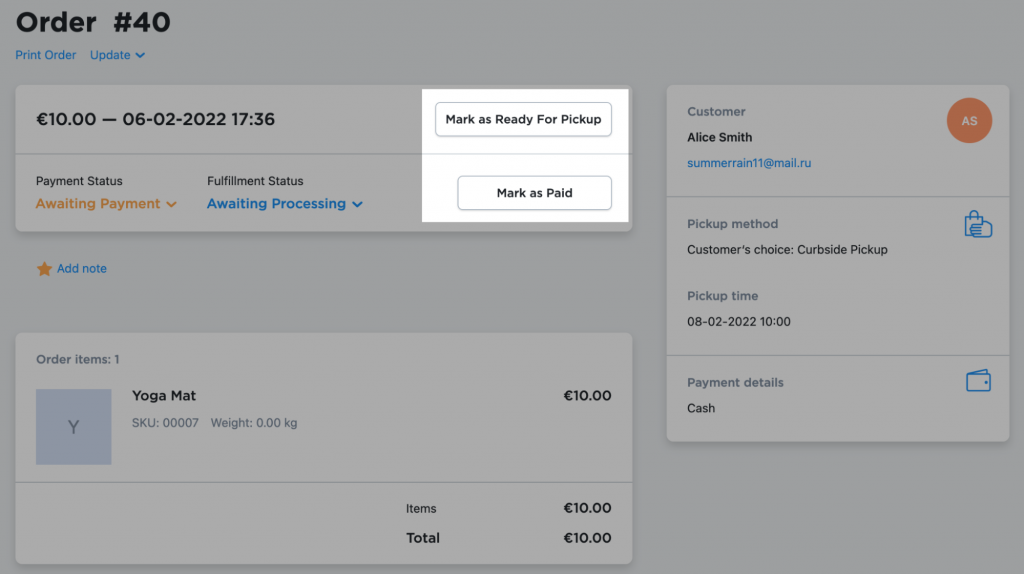
您还可以通过从订单详细信息页面和订单列表上熟悉的下拉列表中选择一种状态来更新订单状态。
了解更多关于管理订单的信息 帮助中心.
查看税务发票编辑器中所做的更改
税务发票对于在线销售至关重要; 您可以在内部会计中使用这些财务文件,将它们提交给当地税务局,或将它们发送给您的客户。
有时您需要自定义税务发票,例如更改业务详细信息或将旧徽标换成新徽标。 为了简化流程,我们改进了税务发票编辑器。
现在您所做的更改以黄色突出显示。 这样,您可以在模板预览中查看更改的确切位置。 保存更改后,它们将应用于新的税务发票。
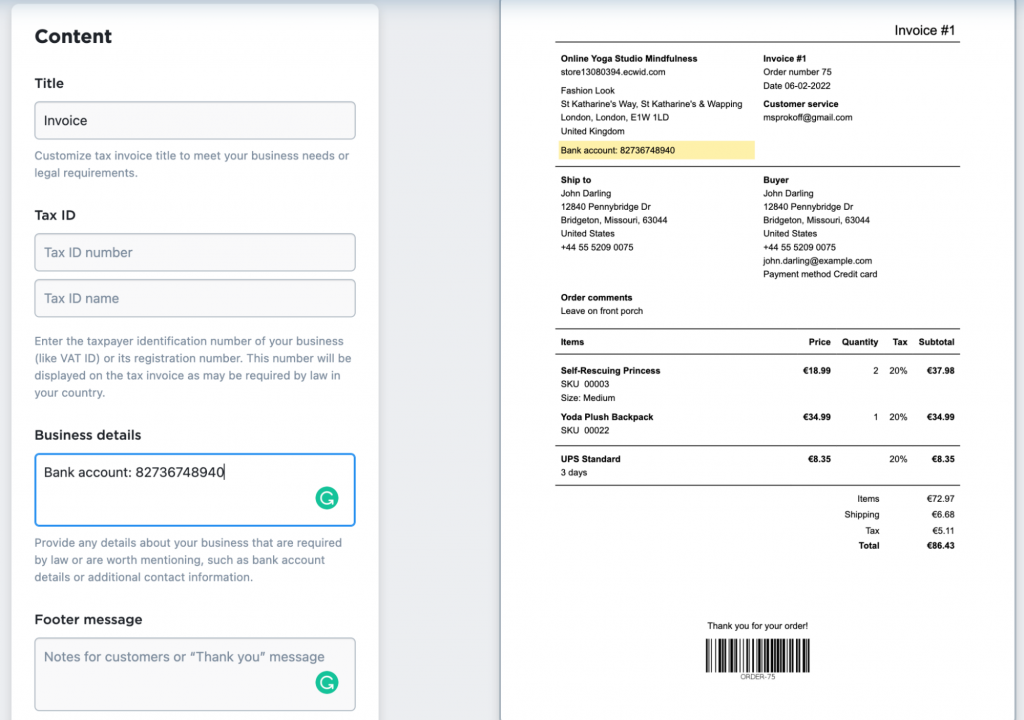
所有计划都可以自定义税务发票的内容。 在 帮助中心.
如果您是高级用户并且喜欢通过 HTML编辑器,您可以在 Business 和 Unlimited 计划中执行此操作。
使用价格和重量的首选分隔符
看看下面的重量。 您知道美国使用哪种格式,欧洲使用哪种格式吗?
27.00 / 27,00
问题是不同的国家在价格和重量上使用不同的分隔符。 欧洲通常使用逗号,美国使用点。
以前,Ecwid 商店在所有价格和重量输入中使用点作为分隔符。 现在,您可以在任何需要的地方使用点和逗号:产品页面、运输设置、手续费、提示或折扣。 您的在线商店会将输入的分隔符的显示转换为商店设置中配置的分隔符。 可以选择默认的显示格式 设置默认的重量和尺寸单位 在您的 Ecwid 商店中。
Stay Tuned
不想错过重大更新和新的有用工具? 以下是如何及时了解 Ecwid 商店中的最新消息:
- 在以下位置查找大大小小的更新的完整时间表 帮助中心.
- 偷看 什么是新的 控制面板中的选项卡以启用需要手动激活的工具。
- 订阅 Ecwid 博客新闻通讯 成为第一个了解最令人兴奋的工具的人。
- 书签 Ecwid 更新 博客的部分。
现在,由你决定! 您是否尝试过任何新工具? 或者,也许您有一个想法来改进您的在线卖家日常工作的新工具? 不要犹豫,在评论中分享您的反馈和建议! 我们的目标是让 Ecwid 成为适合所有人的最佳电子商务平台。